 J’ai récemment installé une Webradio sous Ubuntu dans le but de partager ma musique avec mes amis. (Pour ce qui est du débit, j’envoie en moyenne de 10 à 15 ko/s pour 1 client) Étant donné le peu de tutoriels en Français sur l’installation et l’utilisation d’une Webradio sous Linux. Je me suis lancé dedans !
J’ai récemment installé une Webradio sous Ubuntu dans le but de partager ma musique avec mes amis. (Pour ce qui est du débit, j’envoie en moyenne de 10 à 15 ko/s pour 1 client) Étant donné le peu de tutoriels en Français sur l’installation et l’utilisation d’une Webradio sous Linux. Je me suis lancé dedans !  :
:
Qu’est ce qu’une Webradio ?
Les webradios sont des stations plus ou moins semblables aux stations de radio. La particularité d’une webradio est qu’elle est diffusée sur Internet.
Pour en savoir plus : Webradio sur Wikipedia
Installation :
J’ai choisi d’utiliser MPD (Music Player Daemon) qui est un lecteur audio ainsi que Icecast2 qui permet la diffusion de musique en flux streaming.
Pour installer ces paquets, il faut au préalable activer les dépôts Universe et Multiverse
[Tuto] Comment modifier les sources de mises à jour ?
Puis taper dans un Terminal :
sudo apt-get update
sudo apt-get install mpd icecast2
Ou installer mpd et icecast2 via votre gestionnaire de paquets.
Voila pour l’installation !

Configuration de MPD :
;cemment installé une Webradio sous Ubuntu dans le but de partager ma musique avec mes amis. (Pour ce qui est du débit, j’envoie en moyenne de 10 à 15 ko/s pour 1 client) Étant donné le peu de tutoriels en Français sur l’installation et l’utilisation d’une Webradio sous Linux. Je me suis lancé dedans !

Qu’est ce qu’une Webradio ?
Les webradios sont des stations plus ou moins semblables aux stations de radio. La particularité d’une webradio est qu’elle est diffusée sur Internet.
Pour en savoir plus : Webradio sur Wikipedia
Installation :
J’ai choisi d’utiliser MPD (Music Player Daemon) qui est un lecteur audio ainsi que Icecast2 qui permet la diffusion de musique en flux streaming.
Pour installer ces paquets, il faut au préalable activer les dépôts Universe et Multiverse
[Tuto] Comment modifier les sources de mises à jour ?
Puis taper dans un Terminal :
sudo apt-get update
sudo apt-get install mpd icecast2
Ou installer mpd et icecast2 via votre gestionnaire de paquets.
Voila pour l’installation !

Configuration de MPD :
Créer un fichier de configuration par défaut :
sudo dpkg-reconfigure mpd
La configuration de MPD se fait par un simple fichier texte : /etc/mpd.conf
Pour éditer ce fichier avec gedit, taper dans un Terminal :
sudo gedit /etc/mpd.conf
Voici un exemple du fichier mpd.conf à modifier en fonction de votre configuration /!\
Configuration de Icecast2 :
Editer le fichier de configuration de Icecast2 : /etc/icecast2/icecast.xml
sudo gedit /etc/icecast2/icecast.xml
Il y a pas grand chose a modifier dans ce fichier. A part les mots de passe.

Mon fichier icecast.xml à adapter en fonction de votre configuration /!\
Faire tourner Icecast2 en tache de fond, editer /etc/default/icecast2 :
sudo gedit /etc/default/icecast2
Et modifier a la fin du fichier pour obtenir :
ENABLE=true
Terminé !

Relancer les services mpd et icecast2 :
sudo /etc/init.d/mpd restart
sudo /etc/init.d/icecast2 restart
Puis créer la base de donnée de MPD :
sudo mpd –create-db
Vous pouvez maintenant accéder au serveur icecast2 à l’adresse : http://adresse.com:8000/ (http://127.0.0.1:8000/ si vous êtes en local).
La playlist se trouve à l’adresse : http://adresse.com:8000/nom_de_la_playlist.m3u. Vous avez choisi le nom de cette playlist lors de la configuration du fichier mpd.conf. (Que vous pouvez modifier a tout moment, il faudra juste penser a relancer les services pour que les modifications soient prises en compte.
GMPC, un client de MPD :
GMPC est un client qui permet l’utilisation de MPD avec une interface graphique.
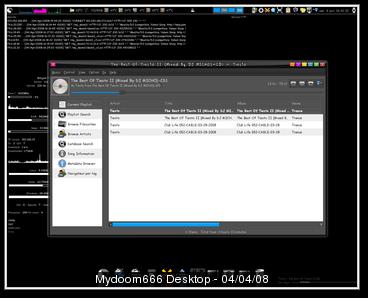
Plus de captures : http://sarine.nl/gmpc-screenshots
Plus d’informations sur GMPC : http://www.musicpd.org/gmpc.shtml
Plus de clients pour MPD : http://www.musicpd.org/clients.shtml
GMPC est présent dans les dépôts (universe/multiverse)

sudo apt-get install gmpc
Ouvrir le port dans le pare-feu :
Dernière étape, ouvrir le port 8000 dans le pare-feu. Le port 8000 (par défaut) est celui utilisé par icecast2 pour envoyer les flux aux client. Pour cela, utiliser Firestarter qui est la GUI de Iptables.
Comment ajouter une règle dans le pare-feu avec Firestarter
Il est possible d’administrer votre serveur a distance en ouvrant le port 6600 (par défaut). Il suffira ensuite dans GMPC de bien spécifier l’adresse distante du serveur.
Attention, ces ports doivent être ouverts dans votre Routeur et Redirigés vers l’adresse IP de la machine serveur.
Voili Voilou~



LES COMMENTAIRES (2)
posté le 27 avril à 15:15
Bravo pour ce tuto!
posté le 19 juillet à 13:15
Génial ton tutoriel Il me semble qu'il y a une erreur la: sudo mpd –create-db
Sinon il est perfect ton truc Merci beaucoup